Como proteger com senha os blocos de anotações e seções do OneNote
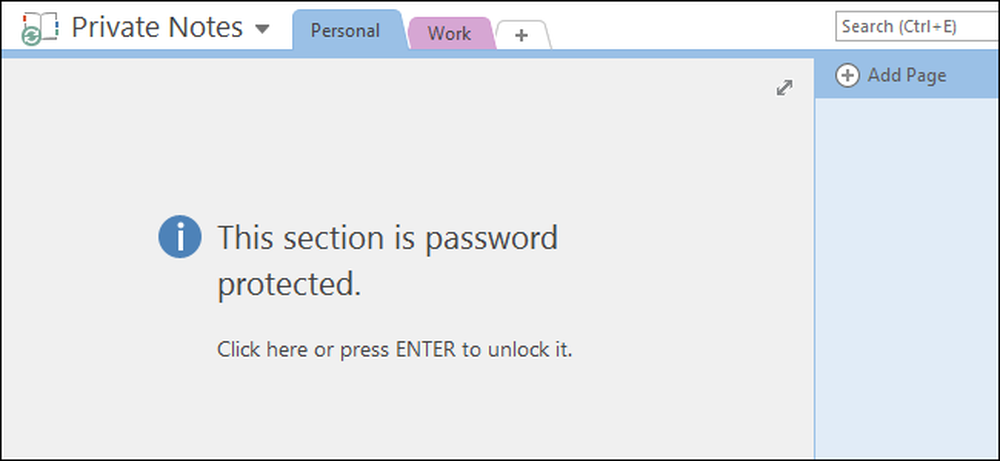
O OneNote 2016 é um ótimo programa para tirar, armazenar e sincronizar anotações, mas como você protege as informações particulares armazenadas nesses blocos de anotações? Não se preocupe, você pode mantê-los seguros com uma senha.
A proteção por senha das seções do notebook é um dos recursos úteis que o OneNote tem que o Evernote não oferece. Você não pode proteger por senha cadernos inteiros no OneNote, apenas seções em blocos de anotações. No entanto, se você proteger todas as seções de um notebook, o notebook inteiro estará essencialmente protegido.
OBSERVAÇÃO: A versão gratuita do OneNote que acompanha o Windows 10 permite que você visualize seções de notebook protegidas, mas não é possível aplicar senhas a seções desprotegidas usando esse aplicativo. Você deve usar o programa completo de área de trabalho, o OneNote 2016. Você pode obtê-lo clicando no link “Windows Desktop” nesta página.
Para proteger por senha uma seção de um notebook, abra o notebook que contém a seção que você deseja proteger. Em seguida, clique com o botão direito do mouse na guia da seção que deseja proteger e selecione “Proteger com senha esta seção” no menu pop-up. Quando você clica com o botão direito do mouse em uma guia de seção, essa seção se torna automaticamente a seção ativa, se não era anterior, o que é o que queremos.
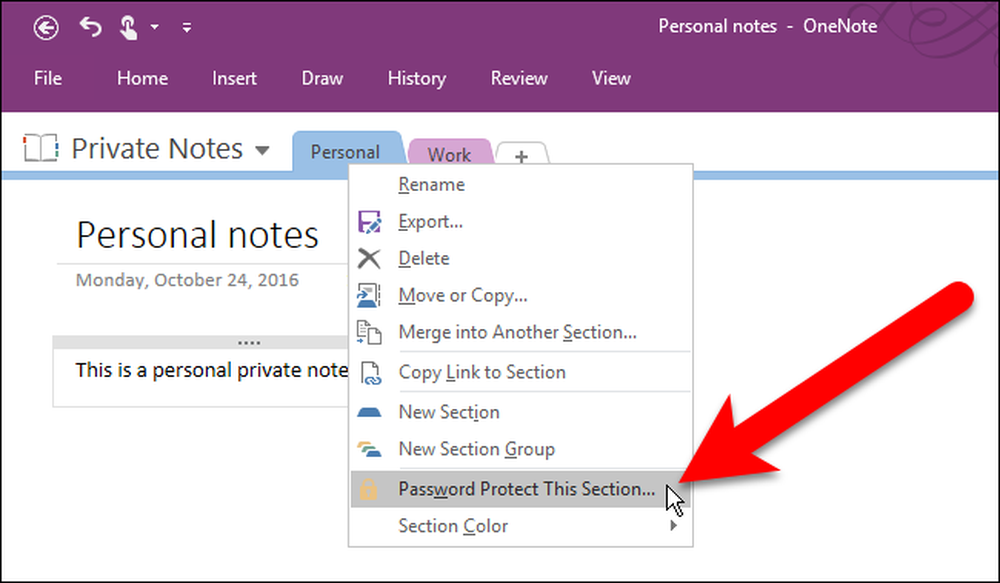
O painel Proteção por senha é exibido no lado direito da janela do OneNote. Certifique-se de que a seção ativa é a que você deseja proteger e, em seguida, clique em "Definir senha".

Na caixa de diálogo Proteção por senha, insira a senha que deseja usar duas vezes e clique em "OK".
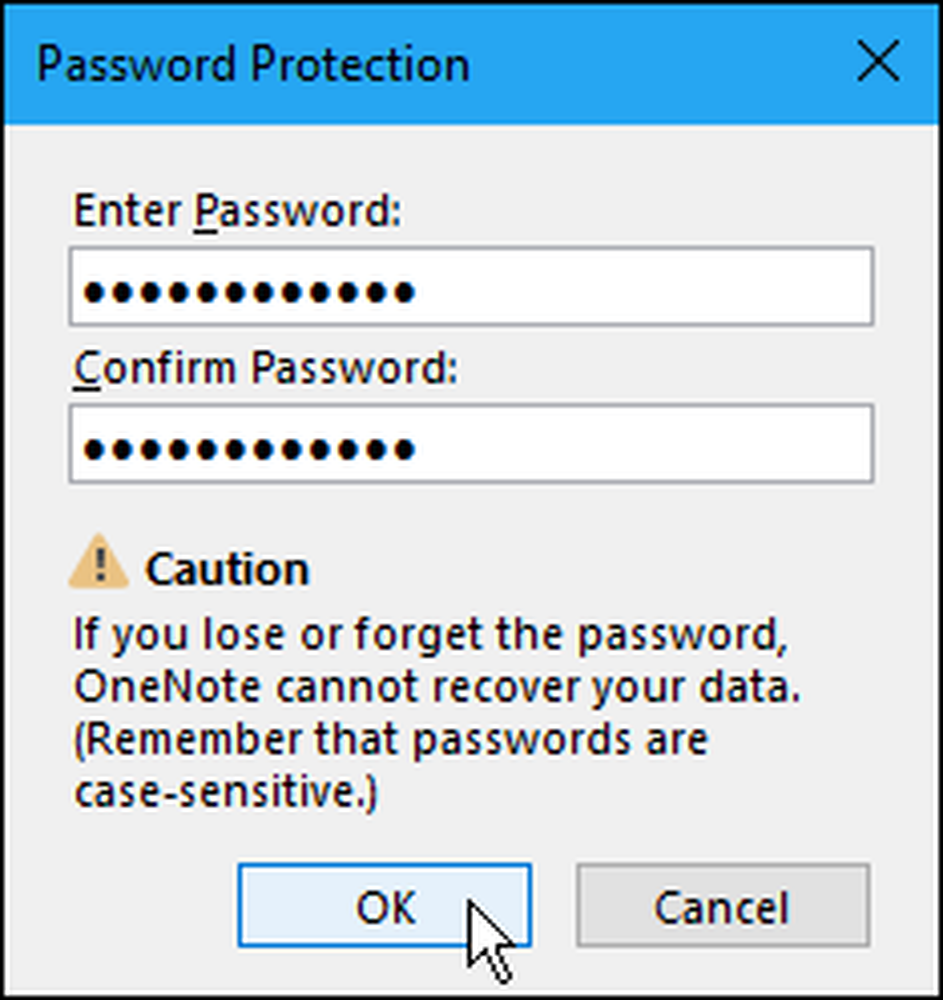
Quando você aplica uma senha a uma seção, essa seção não é automaticamente bloqueada imediatamente. Para bloquear todas as seções que você protegeu com uma senha, clique em "Bloquear tudo". Por padrão, as seções protegidas por senha são bloqueadas depois que você não trabalhou nelas por cinco minutos. Esse período de tempo pode ser alterado e mostraremos como, mais adiante, neste artigo.

Quando uma seção é bloqueada, você verá uma mensagem informando que a seção está protegida por senha quando você clica nessa guia da seção. Clique na página da seção ou pressione Enter para desbloqueá-la.

Na caixa de diálogo Seção Protegida, digite sua senha e clique em "OK".

Se você quiser alterar a senha em um bloco de anotações, clique na guia da seção para a qual deseja alterar a senha e clique em "Alterar senha" no painel Proteção de senha..
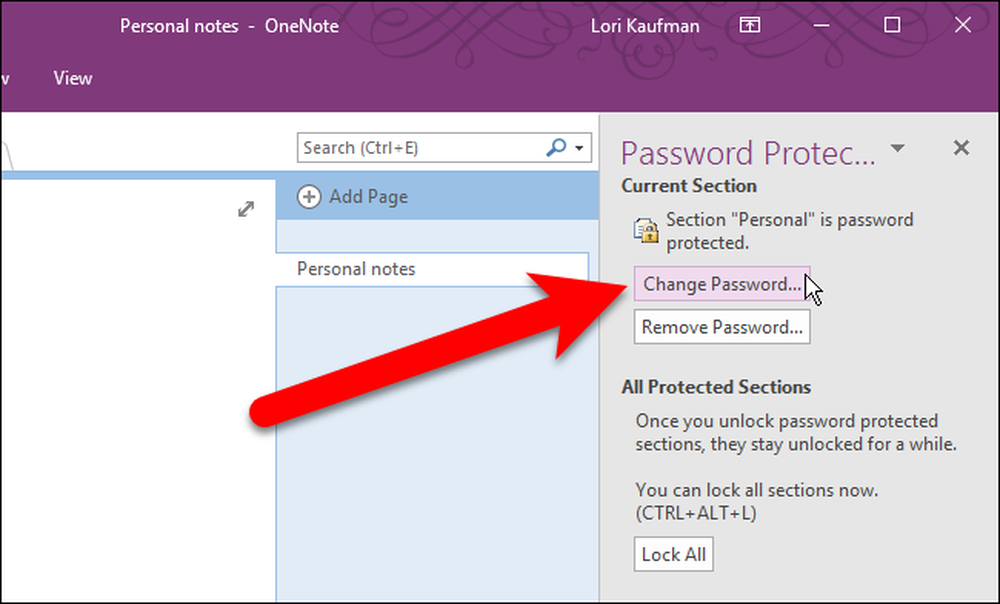
Digite sua senha antiga na primeira caixa e, em seguida, digite uma nova senha na segunda e terceira caixas e clique em "OK".
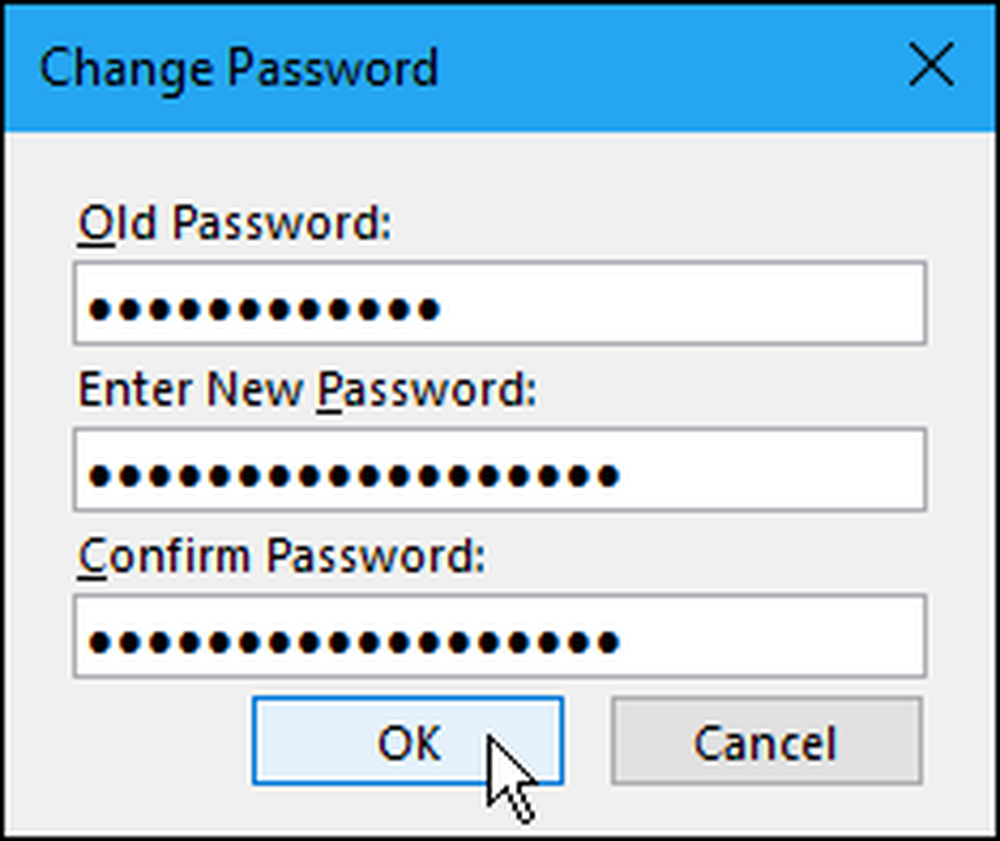
Se você decidir que não quer mais uma senha protegida, você também pode remover a senha. Para fazer isso, verifique se a guia de seção está ativa e clique em "Remover senha" no painel Proteção de senha.

Digite a senha para essa seção na caixa de diálogo Remover senha e clique em "OK".

Existem algumas dicas que você deve conhecer na parte inferior do painel Proteção por senha. Para acessar opções adicionais de senhas, clique no link "Opções de senha" na parte inferior do painel.

A tela Avançado na caixa de diálogo Opções do OneNote é exibida. Role para baixo até a seção Senhas. Mencionamos anteriormente que seções protegidas por senha são bloqueadas automaticamente quando você não trabalha nelas por cinco minutos. Para alterar esse período de tempo, selecione uma opção diferente na lista suspensa à direita da caixa de seleção "Bloquear seções protegidas por senha depois de não ter trabalhado nelas pela quantidade de tempo a seguir"..
Você também pode bloquear as seções protegidas por senha imediatamente ao clicar em uma guia de seção diferente, marcando a caixa “Bloquear seções protegidas por senha assim que eu sair delas”.

Depois de fazer as alterações, clique em "OK" para aceitá-las e feche a caixa de diálogo Opções do OneNote..
Se você terminar de trabalhar com o painel Proteção por senha, poderá fechá-lo clicando no “X” no canto superior direito do painel. Você pode sempre abri-lo novamente clicando com o botão direito do mouse em qualquer aba da seção e selecionando “Proteger com senha esta seção” no menu suspenso.

Um dos benefícios de usar o OneNote para armazenar informações é que suas informações estão disponíveis em outros dispositivos, como dispositivos iOS e Android, bem como no Windows. Você pode acessar suas seções de bloco de anotações bloqueadas no OneNote para iOS e Android simplesmente tocando na tela em uma guia de seção.
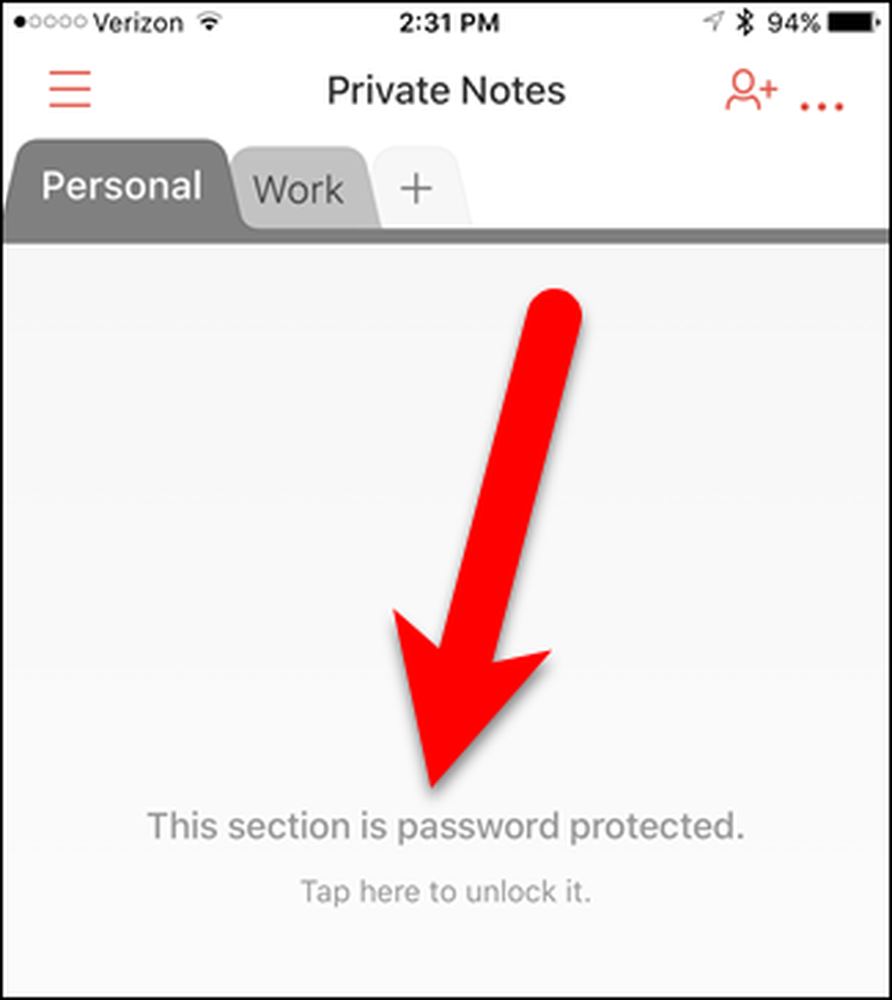
Em seguida, insira sua senha e toque em "Desbloquear" no canto superior direito da tela.
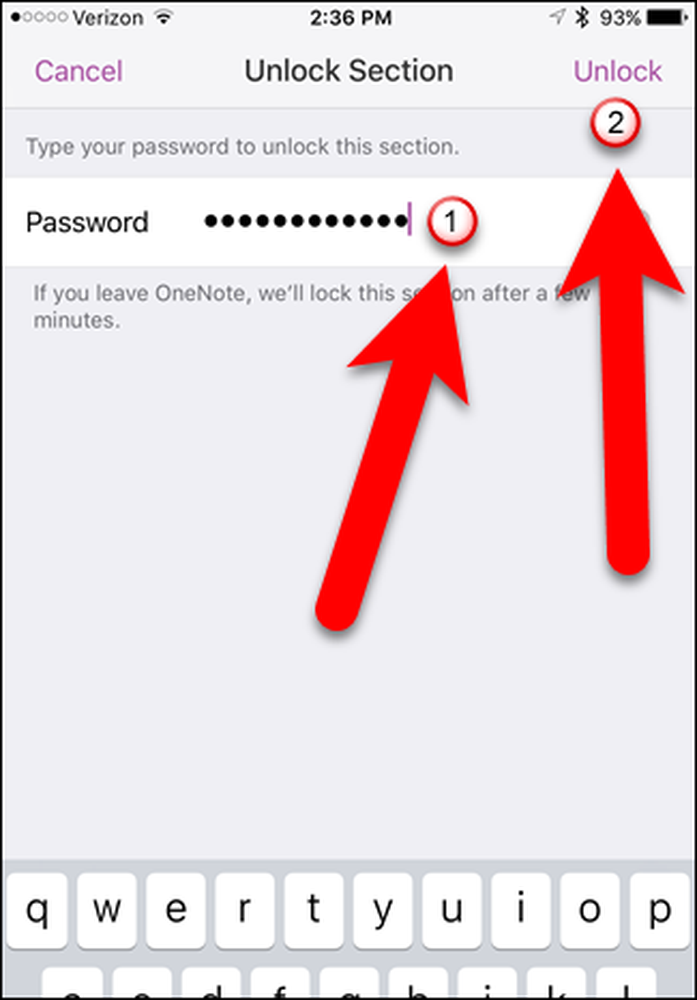
Observe que você não pode aplicar senhas a seções usando os aplicativos OneNote para dispositivos móveis. Você deve usar a versão da área de trabalho do OneNote 2016 para Windows ou Mac.




